Quando você implanta para um serviço ou altera a configuração dele, uma revisão imutável é criada.
As considerações a seguir se aplicam a revisões:
É possível especificar se uma nova revisão recebe o tráfego total, parcial ou nenhum, implantar gradualmente uma nova revisão, dividir o tráfego entre várias revisões e reverter de uma revisão. Para mais informações, consulte Reversões, lançamentos graduais e migração de tráfego.
Opcionalmente, é possível usar tags de revisão para testar uma revisão que não está veiculando tráfego.
Não é necessário excluir manualmente as revisões, embora isso seja possível.
As revisões não processadas não consomem nenhum recurso e não são faturadas.
Há um máximo de 1.000 revisões por serviço: se você exceder esse limite, as revisões mais antigas serão excluídas automaticamente.
O sufixo de revisão é atribuído automaticamente. Se você quiser usar seu próprio sufixo de versão, insira o parâmetro --revision-suffix da Google Cloud CLI.
Como ver a lista de revisões de um serviço
Console
Para ver a lista de revisões no seu projeto, siga estas etapas:
Acesse o Knative serving no console do Google Cloud:
Na lista, localize e clique no serviço.
Clique na guia Revisões para mostrar a lista de revisões atuais desse serviço.
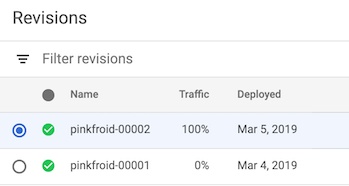
Linha de comando
Para visualizar a lista de revisões de um determinado serviço, siga estas etapas:
Encontre o nome do serviço na lista de serviços disponíveis no projeto:
gcloud run services list
Liste todas as revisões de um serviço especificando o nome dele no seguinte comando:
gcloud run revisions list --service SERVICE
SERVICE pelo nome do serviço;
Como ver os detalhes da revisão
Console
Para ver os detalhes de uma revisão no projeto, siga estas etapas:
Acesse o Knative serving no console do Google Cloud:
Na lista, localize e clique no serviço.
Clique na guia Revisões para mostrar a lista de revisões atuais desse serviço.
Selecione a revisão de serviço que interessa a você.
Examine o painel DETALHES à direita para informações específicas da revisão, como o URL da imagem do contêiner implantado, a quantidade de memória alocada, as variáveis de ambiente e, possivelmente, as informações do repositório de origem e do build.
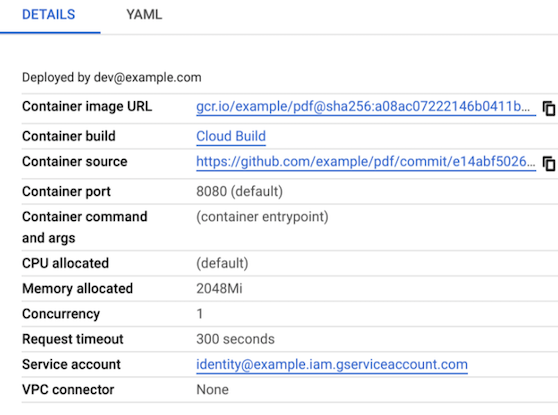
Linha de comando
Para ver os detalhes de uma revisão no projeto, siga estas etapas:
Encontre o nome do serviço na lista de serviços disponíveis no projeto:
gcloud run services list
Liste todas as revisões de um serviço especificando o nome dele no seguinte comando:
gcloud run revisions list --service SERVICE
SERVICE pelo nome do serviço;
Para exibir detalhes de uma revisão, especifique o nome delavno comando a seguir:
gcloud run revisions describe REVISION
Substitua REVISION pelo nome da revisão sobre a qual você quer saber mais.
gcloud run revisions describe REVISION --format yaml
Observe que uma revisão não atual pode ter o status de RETIRED, o que significa
que o Knative serving aposentou a infraestrutura necessária
uma revisão específica.
Sobre as informações do build e do repositório de origem no painel Detalhes
Se a API Artifact Analysis estiver ativada e o contêiner tiver sido criado com o Cloud Build, as informações do build serão exibidas no painel Detalhes.
Além disso, se um gatilho do Cloud Build tiver sido usado para criar o contêiner, as informações do repositório de origem também serão exibidas no painel Detalhes.
Como excluir revisões
Um caso de uso comum para excluir uma revisão é quando você quer garantir que uma revisão específica não seja usada acidentalmente.
Não é possível excluir uma revisão se ela:
- é capaz de receber tráfego;
- é a única revisão do serviço;
- é a revisão mais recente do serviço.
Quando você exclui uma revisão, a imagem do contêiner usada por ela não é excluída automaticamente do Container Registry ou do Artifact Registry. Para excluir uma imagem de contêiner de um registro, consulte as instruções de exclusão do Container Registry ou Artifact Registry.
Não é possível desfazer a exclusão de uma revisão.
É possível usar o console ou a linha de comando:
Console
Para excluir uma revisão:
Acesse o Knative serving no console do Google Cloud:
Na lista, localize e clique no serviço.
Clique na guia Revisões para mostrar a lista de revisões atuais desse serviço.
Localize a revisão do serviço que você quer excluir.
Clique no botão de três pontos à esquerda da revisão para mostrar o menu Excluir.
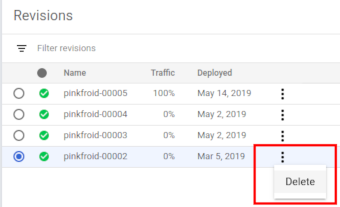
Clique em Excluir para excluir a revisão.
Linha de comando
Para excluir uma revisão, use o comando a seguir:
gcloud run revisions delete REVISION
Substitua REVISION pelo nome da revisão que você quer excluir.
A seguir
Depois de implantar uma revisão, faça o seguinte:

